Korjaa Netflix-virhe "Ei voi muodostaa yhteyttä Netflixiin"
Sekalaista / / November 28, 2021
Netflix on yksi suosituimmista videoiden suoratoistopalveluista maan päällä, mutta sen suosion myötä tulee omat ongelmansa. Palvelu saattaa olla kuuluisa valtavasta elokuvien ja TV-ohjelmien luettelostaan, mutta se on myös surullisen kuuluisa tietyistä ongelmista ja käyttäjien satunnaisista turhautumisesta.
Yksi yleisimmistä on "Ei voi muodostaa yhteyttä Netflixiin" -ponnahdusikkuna. Tämä voi saada sovelluksen kaatumaan usein, lataamaan vain tyhjän tai mustan näytön käynnistyksen yhteydessä jatkuvasti aiheuttaa sovelluksen toimintahäiriön ja johtaa siihen, että et voi suoratoistaa suosikkielokuvaasi tai -televisiota näytä. Syy tähän virheeseen voi olla huono tai epävakaa Internet-yhteys, itse palvelu ei toimi, ulkoisen laitteiston toimintahäiriöt ja enemmän. Suurin osa niistä on helppo korjata kotona pienellä vaivalla.
Tässä artikkelissa olemme käsitelleet testattuja ja testattuja ratkaisuja virheeseen, jotka ovat yleisesti sovellettavia. Sekä menetelmiä, jotka on räätälöity tietyille laitteille, kuten Samsungin älytelevisioille, Xbox One -konsoleille, PlayStations- ja Roku-laitteille.
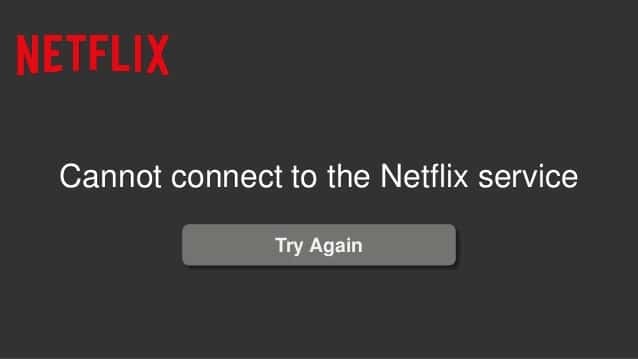
Sisällys
- Korjaa Netflix-virhe "Ei voi muodostaa yhteyttä Netflixiin"
- Tapa 1: Tarkista Internet-yhteytesi
- Tapa 2: Käynnistä Netflix uudelleen
- Tapa 3: Käynnistä laite uudelleen
- Tapa 4: Tarkista, ettei Netflix ole itse sammunut
- Tapa 5: Käynnistä verkko uudelleen
- Tapa 6: Päivitä Netflix-sovellus
- Tapa 7: Kirjaudu sisään ja kirjaudu ulos sovelluksesta
- Tapa 8: Asenna Netflix-sovellus uudelleen
- Tapa 9: Kirjaudu ulos kaikista laitteista
- Tapa 10: Päivitä käyttöjärjestelmäsi
- Tapa 11: Tarkista Internet-palveluntarjoajaltasi
- Korjaa Samsung Smart TV -virheen yhdistäminen Netflixiin
- Tapa 1: Television nollaus
- Tapa 2: Poista Samsung Instant On käytöstä
- Tapa 3: Suorita hard reset
- Korjaa Xbox One -konsolin Netflixiin yhdistämisen epäonnistuminen -virhe
- Tapa 1: Tarkista, onko Xbox Live pois päältä
- Tapa 2: Sulje Xbox One Netflix -sovellus
- Korjaa Ei voida muodostaa yhteyttä Netflixiin -virhe PS4-konsolissa
- Tapa 1: Tarkista, onko PlayStation Network -palvelu poissa käytöstä
- Tapa 2: Sulje ja avaa PS4 Netflix -sovellus uudelleen
- Korjaa Netflix-virhe Rokussa
- Roku 1:lle
- Roku 2:lle
- Roku 3:lle, Roku 4:lle ja Rokuṣ TV: lle
Korjaa Netflix-virhe "Ei voi muodostaa yhteyttä Netflixiin"
Netflix on saatavilla useilla alustoilla kannettavista tietokoneista älytelevisioihin ja iPadeihin Xbox One -konsolit, mutta kaikkien vianetsintäprosessi pysyy suunnilleen samana. Nämä yleiset ratkaisut voivat korjata viallisen sovelluksen kautta linjan riippumatta siitä, minkä tyyppistä laitetta käytät.
Tapa 1: Tarkista Internet-yhteytesi
Koska Netflix vaatii vahvan ja vakaan Internet-yhteyden toimiakseen sujuvasti, sen vahvuuden tarkistaminen vaikuttaa itsestään selvältä ensimmäiseltä askeleelta. Varmista, että Wi-Fi- tai matkapuhelinyhteys on kytketty päälle. Varmista myös, että Lentokonetila ei ole vahingossa aktiivinen. Voit yrittää käyttää muita sovelluksia sulkeaksesi pois mahdollisuuden Internet-ongelmasta laitteessasi.

Tapa 2: Käynnistä Netflix uudelleen
Jotkut häiriöt itse Netflix-sovelluksessa voivat johtaa mainittuun virheeseen. Sen sulkeminen ja sitten sovelluksen avaaminen uudelleen saattaa tehdä taikuuden. Tarkista, pystyykö sovellus latautumaan normaalisti tällä tavalla.
Tapa 3: Käynnistä laite uudelleen
Jonkun pyytäminen käynnistämään laitteensa voi tuntua kliseeltä ja se on luultavasti eniten käytetty vianetsintäohje, mutta se on yleensä tehokkain ratkaisu. Laitteen uudelleenkäynnistys parantaa suorituskykyä sulkemalla kaikki avoimet taustasovellukset, jotka saattavat hidastaa laitetta. Se korjaa usein kaikki vialliset sovellukset tai muut järjestelmäongelmat. Sammuta laite kokonaan ja irrota virtajohto (jos sellainen on). Jätä se rauhaan muutamaksi minuutiksi ja odota, että taika tapahtuu ennen kuin käytät sitä uudelleen. Käynnistä Netflix ja tarkista, voitko korjata Netflix-virheen "Ei voi muodostaa yhteyttä Netflixiin".
Tapa 4: Tarkista, ettei Netflix ole itse sammunut
Joskus Netflix kokee palvelukatkoksen, joka voi aiheuttaa tämän virheen. Voit helposti tarkistaa, onko palvelu poissa käymällä Alas ilmaisin ja tarkistaa sen tilan alueellasi. Jos tämä on ongelma, et voi tehdä muuta kuin odottaa, kunnes se on korjattu.
Tapa 5: Käynnistä verkko uudelleen
Jos laite ei pysty muodostamaan yhteyttä Wi-Fi-verkkoon oikein, Wi-Fi-yhteydessä saattaa olla ongelma. Yritä käynnistää uudelleen Wi-Fi-reititin ratkaisemaan tämän ongelman.
Sammuta reititin ja modeemi kokonaan. Irrota virtajohdot ja jätä ne rauhaan muutamaksi minuutiksi ennen kuin kytket ne takaisin. Kun virransyöttö on palautunut, odota, kunnes merkkivalo alkaa vilkkua normaalisti. Käynnistä Netflix laitteellasi ja tarkista, jatkuuko virhe edelleen. Jos virhe tulee edelleen Internet-yhteysongelmien vianmääritys.

Tapa 6: Päivitä Netflix-sovellus
Itse sovelluksen virheet voivat johtaa tähän virheeseen, ja sovelluksen päivittäminen on paras ja ainoa tapa poistaa nämä virheet. Sovelluksen uusin versio voidaan tarvita sujuvaan toimintaan tai yhteyden muodostamiseen Netflix-palvelimiin median suoratoistoa varten. Mene sovelluskauppaan ja tarkista ohjelmistopäivitykset.
Tapa 7: Kirjaudu sisään ja kirjaudu ulos sovelluksesta
Myös tililtäsi uloskirjautuminen laitteelta ja takaisin sisäänkirjautuminen voi auttaa ratkaisemaan ongelman. Tämä nollaa laitteesi sovellusasetukset ja tarjoaa uuden alun.

Tapa 8: Asenna Netflix-sovellus uudelleen
Usein Netflix-sovelluksen poistaminen ja sen uudelleenasentaminen korjaa kaikki kohtaamasi ongelmat. Voit poistaa sovelluksen suoraan laitteeltasi painamalla pitkään sen kuvaketta ja sitten valitsemalla Poista tai siirtymällä asetussovellukseen ja poistamalla sovelluksen asennus sieltä.
Lataa se uudelleen asianmukaisesta sovelluskaupasta ja tarkista, voitko korjata Netflix-virheen "Ei voi muodostaa yhteyttä Netflixiin".
Lue myös:9 tapaa korjata Netflix-sovellus, joka ei toimi Windows 10:ssä
Tapa 9: Kirjaudu ulos kaikista laitteista
Vaikka jäsenyyssuunnitelmasi sallisi sen, tilisi käyttäminen useilla laitteilla voi ajoittain aiheuttaa palvelinongelmia. Palvelinongelmat voivat aiheuttaa ristiriitoja useiden käyttäjien takia, ja uloskirjautuminen kaikista laitteista voi olla mahdollinen ratkaisu.
Muista, että sinut kirjataan ulos kaikista laitteistasi ja sinun on kirjauduttava erikseen jokaiselle laitteelle uudelleen. Uloskirjautuminen on melko helppoa, ja se selitetään alla:
1. Avaa Netflix verkkosivustolla, suosittelemme, että avaat verkkosivun joko kannettavalla tietokoneella tai pöytäkoneella, koska se tekee prosessista uskomattoman yksinkertaisen.
2. Napsauta oikeassa yläkulmassa olevaa profiilikuvaketta. Valitse avattavasta valikosta 'Tili'.
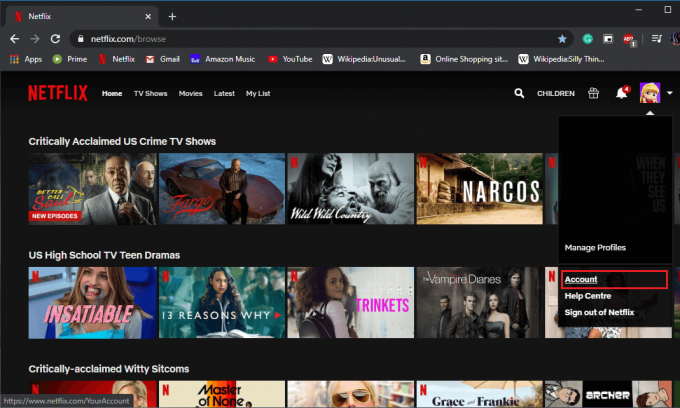
3. Tilit-valikon alla 'Asetukset' osio, napsauta "Kirjaudu ulos kaikista laitteista".

4. Napsauta uudelleen "Kirjaudu ulos' vahvistaa.
Kirjaudu muutaman minuutin kuluttua takaisin laitteellesi ja tarkista, onko ongelma korjattu.

Tapa 10: Päivitä käyttöjärjestelmäsi
Olipa kyse älypuhelimista, tableteista, pelikonsoleista tai älytelevisioista, sinun on aina pyrittävä pitämään niiden järjestelmä ajan tasalla uusimmalla käyttöjärjestelmällä. Jotkut sovellukset, mukaan lukien Netflix, eivät ehkä ole yhteensopivia nykyisten teknisten tietojen kanssa. Päivitykset voivat myös korjata mahdollisia virheitä, jotka saattavat haitata laitteen tai sovelluksen suorituskykyä.
Tapa 11: Tarkista Internet-palveluntarjoajaltasi
Jos olet kokeillut kaikkia yllä mainittuja menetelmiä, mutta ongelma ei liity verkkoon tai sovellukseen, ongelma saattaa johtua Internet-palveluntarjoaja (IPS), joka ei ole sinun hallinnassasi. Ota puhelimesi, soita palveluntarjoajalle ja kuvaile ongelmasi.
Korjaa Samsung Smart TV -virheen yhdistäminen Netflixiin
Älytelevisiot tunnetaan siitä, että ne mahdollistavat sovellusten asentamisen suoraan niihin ilman lisälaitteita. Samsungin älytelevisiot eivät eroa toisistaan. Virallinen Netflix-sovellus on saatavilla Smart TV: ssä, mutta valitettavasti se on surullisen kuuluisa ongelmistaan. Alla on lueteltu muutamia tapoja television vianmääritykseen ja Netflix-ongelman ratkaisemiseen.
Tapa 1: Television nollaus
Laitteesi säännöllinen nollaus voi tehdä sille ihmeitä. Ensin sammuta televisio ja irrota televisio pistorasiasta noin 30 sekunniksi. Tämän ansiosta kaikki voi nollata kokonaan ja alkaa alusta. Käynnistä se uudelleen ja tarkista, onko ongelma ratkaistu.

Tapa 2: Poista Samsung Instant On käytöstä
Samsungin Instant On -ominaisuus saattaa auttaa televisiota käynnistymään nopeasti, mutta sen tiedetään myös aiheuttavan toisinaan ristiriitoja asennettujen sovellusten kanssa. Pelkästään sen sammuttaminen voi ratkaista ongelman.
Voit poistaa tämän ominaisuuden käytöstä avaamallaAsetukset' sitten paikantaa "Kenraali" ja klikkaa "Samsung Instant On" sammuttaaksesi sen.
Tapa 3: Suorita hard reset
Jos mikään yllämainituista ei toimi, kova nollaus on viimeinen vaihtoehto. Kova nollaus palauttaa television tehdasasetuksiin nollaamalla kaikki muutokset ja asetukset, jolloin voit aloittaa alusta.
Tämän prosessin aloittamiseksi sinun on soitettava Samsungin tekniseen tukitiimiin ja pyydettävä etähallintatiimiä suorittamaan Smart TV -laitteen hardreset.
Korjaa Xbox One -konsolin Netflixiin yhdistämisen epäonnistuminen -virhe
Vaikka Xbox One on ensisijaisesti pelikonsoli, se toimii melko hyvin myös suoratoistojärjestelmänä. Jos yleiset ratkaisut eivät auttaneet, voit kokeilla alla mainittuja korjauksia.
Tapa 1: Tarkista, onko Xbox Live pois päältä
Monet konsolin sovellukset ja ominaisuudet ovat riippuvaisia Xbox Live -verkkopalvelusta, eivätkä ne välttämättä toimi, jos palvelu ei toimi.
Tarkista tämä osoitteessa Xbox Liven virallinen tilasivu ja tarkista, onko vieressä vihreä valintamerkki Xbox One -sovellukset. Tämä valintamerkki ilmaisee, toimiiko sovellus sujuvasti. Jos se on olemassa, ongelma johtuu jostain muusta.
Jos valintamerkki puuttuu, osa Xbox Livesta on poissa ja sinun on odotettava, kunnes se palaa verkkoon. Tämä voi kestää muutamasta minuutista muutamaan tuntiin, joten ole kärsivällinen.

Tapa 2: Sulje Xbox One Netflix -sovellus
Sovelluksen lopettaminen ja avaaminen uudelleen on kirjan vanhin temppu, mutta se on tehokkain.
Paina ympyrää X ohjaimen keskellä olevaa painiketta avataksesi valikon/oppaan ja valitsemalla Netflix äskettäin käytettyjen sovellusten luettelosta. Kun se on korostettu, paina kolmella rivillä olevaa valikkopainiketta ohjaimessasi ja jatka sitten painamista 'Lopettaa' ponnahdusvalikosta. Anna sovellukselle muutama minuutti ja avaa Netflix uudelleen tarkistaaksesi, onko ongelma ratkaistu.
Korjaa Ei voida muodostaa yhteyttä Netflixiin -virhe PS4-konsolissa
Kuten yllä mainittu Xbox One, PlayStation 4 voi käyttää myös suoratoistosovelluksia. Yleisen tavan lisäksi on kaksi muuta, joita kannattaa kokeilla.
Tapa 1: Tarkista, onko PlayStation Network -palvelu poissa käytöstä
Jos PSN: n verkkopalvelu ei toimi, se saattaa estää joidenkin sovellusten toiminnan. Voit tarkistaa palvelun tilan käymällä osoitteessa PlayStationin tilasivu. Jos kaikki ruudut on valittu, voit siirtyä seuraavaan vaiheeseen. Jos se ei ole, sinun on odotettava, kunnes palvelu on jälleen käytössä.
Tapa 2: Sulje ja avaa PS4 Netflix -sovellus uudelleen
PlayStation 4 -sovellus jatkaa toimintaansa taustalla, vaikka vaihdat pelien välillä tai käytät toista sovellusta. Avointen sovellusten sulkeminen ei vain paranna suorituskykyä, vaan myös korjaa mahdolliset virheet ja ongelmat.
Sulje sovellus painamalla "Vaihtoehdot" -painiketta ohjaimessasi, kun Netflix-sovellus on korostettuna aloitusnäytössä. Uusi ponnahdusikkuna saapuu; Klikkaa "Sulje sovellus". Nyt voit vapaasti avata sovelluksen uudelleen tavalliseen tapaan.
Korjaa Netflix-virhe Rokussa
Roku on digitaalinen mediasoitin, jonka avulla voit suoratoistaa mediaa Internetistä televisioosi. Paras ratkaisu Netflixin korjaamiseen Rokussa on kytkeä yhteys pois päältä ja aktivoida se sitten uudelleen. Tämä prosessi voi vaihdella malleittain. Alla on lueteltu menetelmät ongelman korjaamiseksi kussakin mallissa.
Roku 1:lle
paina 'Koti' -painiketta ohjaimessasi ja napsauta 'Asetukset' valikosta. Navigoi itsesi kohteeseen "Netflix-asetukset", täältä löydät ja napsauta 'Poista käytöstä' vaihtoehto.
Roku 2:lle
Kun olet "Kotivalikko", korosta Netflix-sovellus ja paina 'Alkaa' avain kaukosäätimestäsi. Napsauta seuraavassa valikossa "Poista kanava" ja vahvista sitten toimintasi uudelleen.
Roku 3:lle, Roku 4:lle ja Rokuṣ TV: lle
Siirry Netflix-sovellukseen, siirrä kohdistin vasemmalle ja avaa valikko. Klikkaa 'Asetukset' vaihtoehto ja sitten Kirjaudu ulos. Kirjaudu takaisin sisään ja tarkista, onko ongelma korjattu.
Jos kaikki edellä mainitut epäonnistuvat, voit aina ottaa yhteyttä Netflix lisäapua. Voit myös twiitata ongelman osoitteessa @NetflixAuttaa asianmukaisilla laitetiedoilla.
Suositus:
- Mikä on Microsoft Virtual WiFi Miniport -sovitin ja kuinka se otetaan käyttöön?
- Kuinka poistaa kohteita Netflixin katselun jatkamisesta?
Siinä kaikki, toivon, että yllä oleva opas oli hyödyllinen ja pystyit korjaamaan Netflix-virheen "Ei voi muodostaa yhteyttä Netflixiin”. Mutta jos sinulla on vielä kysyttävää tästä opetusohjelmasta, voit kysyä niitä kommenttiosiossa.



